Apstrādes ātrums bieži vien ir būtisks komponents. Integrējot Firefly, Adobe Photoshop ir pievienojis jaudīgu mākslīgā intelekta rīku, kas ļauj ātri un viegli labot kļūdas un nevēlamus elementus attēlos. Šajā rokasgrāmatā uzzināsiet, kā efektīvi izmantot noņemšanas rīku, lai optimizētu un pilnveidotu savus attēlus. Neatkarīgi no tā, vai tās ir nelielas kļūdas vai kaitinoši objekti, šī rokasgrāmata ļaus tos labot pavisam vienkārši.
Galvenie secinājumi
- Photoshop programmā izmantotais rīks Noņemt ir ātrs un efektīvs.
- Tas ir ideāli piemērots mazu un vidēja izmēra elementu noņemšanai.
- Mērķtiecīga ievadīšana nodrošina labākus rezultātus.
- Sarežģītu objektu gadījumā rezultāta kvalitāte var atšķirties.
- Izmēģiniet rīku, lai uzlabotu attēlu rediģēšanu.
Soli pa solim
1. Piekļūstiet rīkam Noņemt
Lai izmantotu rīku Remove Tool, vispirms atveriet programmu Photoshop un ielādējiet attēlu, kuru vēlaties rediģēt. Noklikšķiniet uz rīka Remove Tool (Noņemt rīku), ko atradīsiet rīkjoslā. Jums ir iespēja izvēlēties starp dažādām otām. Lielākajai daļai lietojumprogrammu vislabākā izvēle ir ota.
2. Izvēlieties objektu, kuru vēlaties noņemt.
Pārvietojiet otu virs elementa, kuru vēlaties noņemt. Šajā piemērā attēlā redzama nevēlama kabeļa josla. Novietojiet otu virs kabeļa un izvēlieties to. Photoshop automātiski mēģinās atpazīt un noņemt nevēlamo elementu.
3. Ātra noņemšana
Tiklīdz uzliksiet uz teleskopa vai kabeļa, pamanīsiet, cik ātri darbojas rīks. Jūs varat vērot, kā objekts pazūd reālā laika režīmā. Atlaidiet peles rādītāju, un kabelis tiks noņemts.
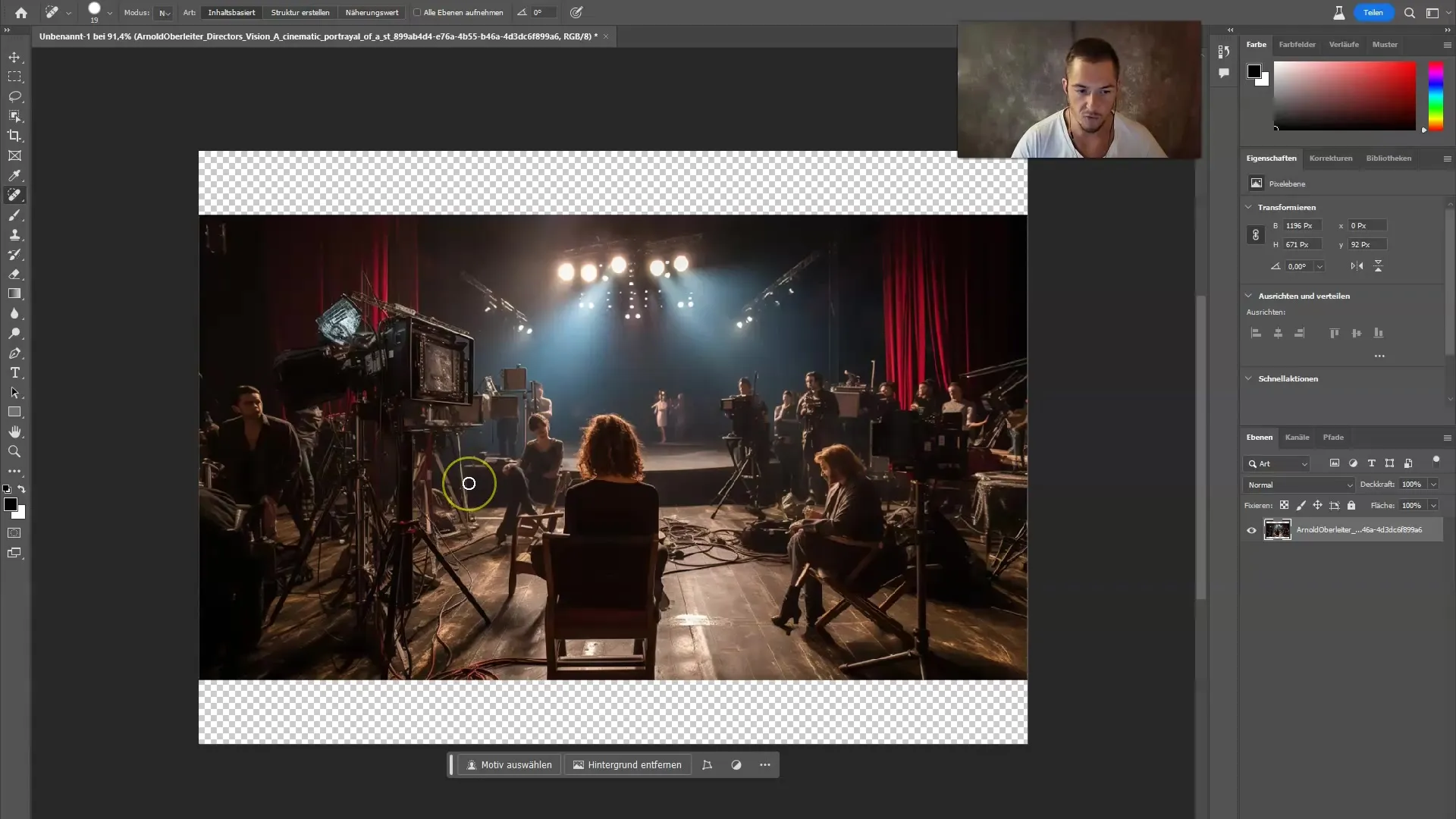
4. Izmēģiniet to ar citu objektu attālumiem
Izmēģiniet to pašu procedūru ar citiem elementiem. Piemēram, ja attēlā ir pudele, vienkārši pārvelciet to ar otu un ļaujiet rīkam veikt darbu. Tas nodrošina pārsteidzošus rezultātus dažu sekunžu laikā.
5. Sasniedziet optimālus rezultātus
Ar rīku Noņemt rīku var ātri noņemt daudzus nelielus bojājumus, neatkarīgi no tā, vai tas ir traips uz krekla vai neliels traucējošs objekts. Ņemiet vērā, ka rīks vislabāk darbojas ar maziem un vidēja izmēra objektiem. Pārvietojot objektu vairākas reizes, bieži vien var optimizēt rezultātu.
6. Sarežģītāku objektu noņemšana
Ņemiet vērā, ka lielu vai izteiksmīgu objektu, piemēram, cilvēku vai lielu mēbeļu, noņemšana var būt sarežģītāka. Jūs redzēsiet, ka šādu mēģinājumu kvalitāte bieži vien nav optimāla. Šis rīks nav paredzēts lielu apgabalu atjaunošanai, bet gan nodrošina vienkāršu veidu, kā novērst mazākas kļūdas.
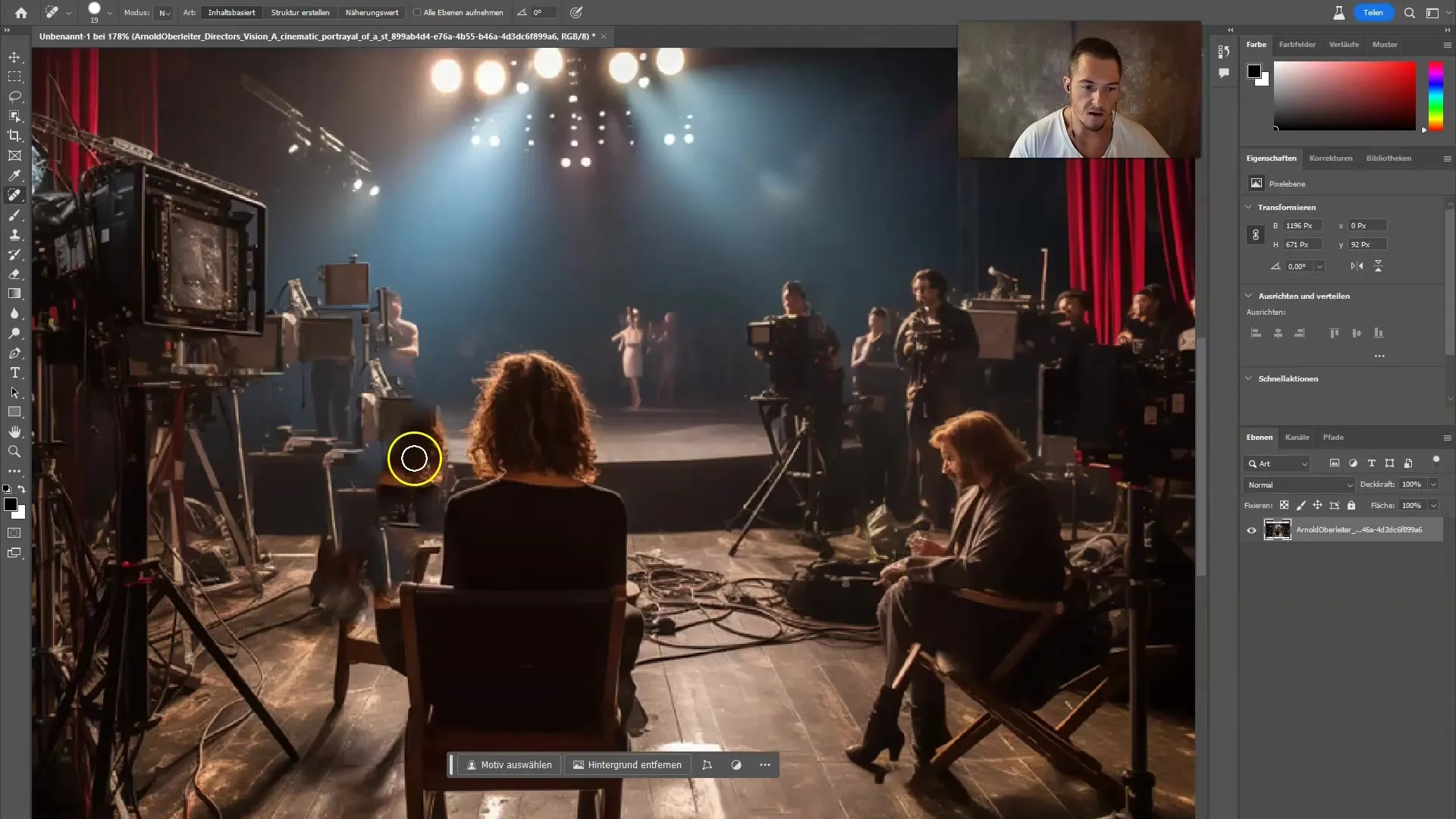
7. Galīgie pielāgojumi
Pēc rediģēšanas varat manuāli pielabot visas atlikušās pēdas. Lai to izdarītu, izvēlieties attiecīgo rīku no rīkjoslas, lai pārveidotu detaļas, īpaši tādās jomās kā mati vai tekstūras, kur ir svarīgs perfekts izskats.
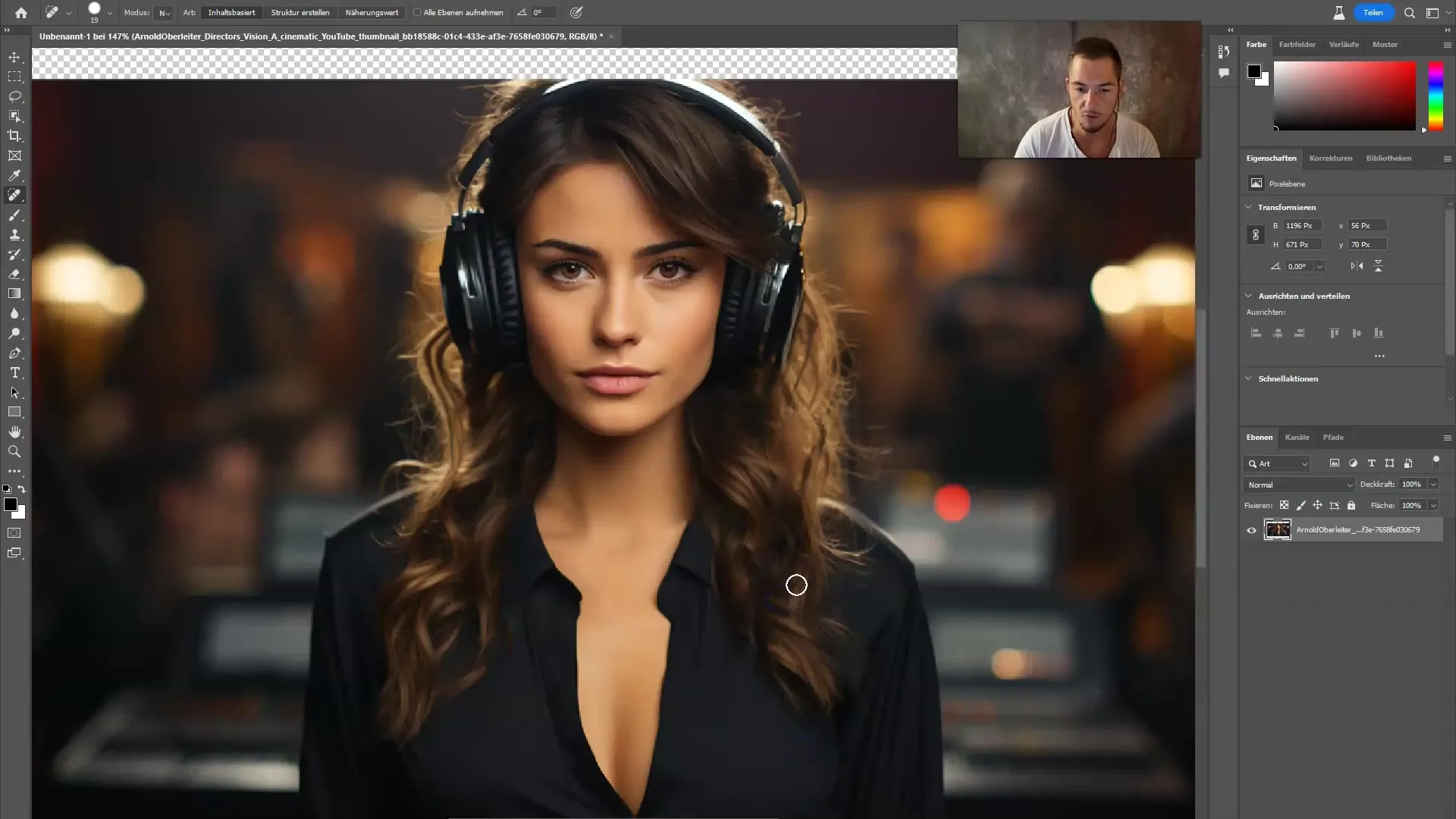
8 Saglabāt un eksportēt
Kad esat apmierināts ar galīgo rezultātu, saglabājiet attēlu. Dodieties uz "Failu" un izvēlieties "Saglabāt kā", lai saglabātu rediģēto attēla versiju, nemainot oriģinālu.
Kopsavilkums
Apkopojot var secināt, ka Adobe Firefly rīks Remove Tool piedāvā jaudīgu un ātru veidu, kā uzlabot attēlus, efektīvi likvidējot nevēlamus elementus. Sarežģītu vai lielu objektu gadījumā ir svarīgi izvēlēties atbilstošus objektus un reāli sagaidīt rezultātus. Ar praksi varat paplašināt savu izpratni un prasmes attēlu rediģēšanā. Izmantojiet šo rīku, lai uzlabotu savas rediģēšanas prasmes un īstenotu savu radošo redzējumu.
Biežāk uzdotie jautājumi
Kā darbojas rīks Noņemt?Rīks Noņemt izmanto mākslīgā intelekta algoritmus, lai attēlā identificētu un noņemtu nevēlamus objektus.
Vai rīku var izmantot lieliem objektiem?Rīks Remove Tool nav ideāli piemērots lieliem objektiem; tas ir labāk piemērots mazākiem, mazāk sarežģītiem elementiem.
Kā saglabāt rediģēto attēlu?Rediģēto attēlu var saglabāt, atverot sadaļu "Fails" un izvēloties "Saglabāt kā".
Vai rīks vienmēr nodrošina perfektu rezultātu?Ne vienmēr; rezultāti var atšķirties, īpaši sarežģītu objektu gadījumā.
Vai rīks Remove Tool ir pieejams visās Photoshop versijās?Rīks Remove Tool ir pieejams jaunākajās Photoshop versijās, kurās ir integrēta Adobe Firefly.


